ビジネスメール、プライベートメール用のアカウントとして、無料で作成できるメールアドレスを活用している人は多いはず。中でも、代表的なサービスに、グーグルが提供する「Gmail」、ヤフーが提供する「Yahoo!メール(ヤフーメール)」などがあります。どちらのメールアドレスも所持している、活用しているという人も多いのではないでしょうか。
複数のメールアドレスを使い分けるのは、ビジネス用、プライベート用といったように用途に応じて活用しやすいので便利ですが、1つのメールボックスで両方のメールを確認したいタイミングもあるはず。
そこで本記事では、GmailアプリでYahoo!メールを受信する方法、Yahoo!メールアプリでGmailを受信する方法をそれぞれ紹介していきます。
目次
GmailとYahoo!メールを同期して連携すると便利?
Gmailアプリ、Yahoo!メールアプリにて、それぞれのアドレス宛に届いたメールを同期して受信するメリットは、アプリを切り替えることなくメールのチェックができる点です。アプリを切り替える必要がなくなることで、メールを見落としてしまう心配も少なくなります。
一方で、メールが混同してしまう可能性も考えられますが、同期はいつでも解除することができるため、とりあえず試してみたいという人にもおすすめです。
GmailとYahoo!メールはどっちのアプリをメインにしてもOK
それぞれ、GmailアプリでYahoo!メールを受信する、Yahoo!メールアプリにGmailを受信することができるため、基本的には好みのデザイン、操作性のものをメインのメールアプリとして運用するのがおすすめです。
ただし、両方のメールアプリで、通知の設定をオンにしていると、同じメールの通知が2件来てしまう可能性があるので、メインのアプリを決めたら、もう一方のアプリの通知はオフにするのが無難でしょう。
スマホ版Gmail、Yahoo!メールアプリでそれぞれのアドレスを追加、同期する方法
では、Gmailアプリ、Yahoo!メールアプリで、それぞれのアドレスに届いたメールを同期する方法をチェックしていきましょう。
本記事では、iOS 17を搭載したiPhoneを使用して、テストを行っていきます。
GmailアプリでYahoo!メールを受信できるようにアドレスを追加する方法
1.Gmailアプリを開き、右上のアカウントアイコンをタップ。「別のアカウントを追加」に進みます。
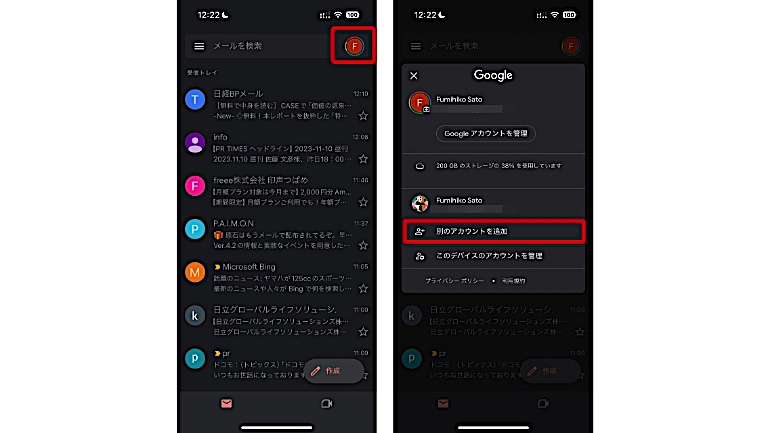
2.「Yahoo」をタップ。「Gmailify」の画面では、どちらを選択してもOKです。今回は「Gmailifyを試用」に進みます。
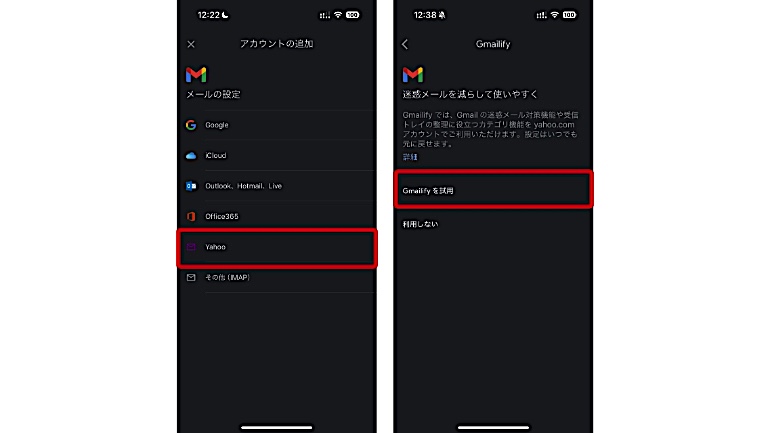
3.Gmailに追加したいYahoo!メールのアドレスを入力。続いて、Yahoo!メールを同期するGmailアドレスを選択し、「次へ」をタップします。
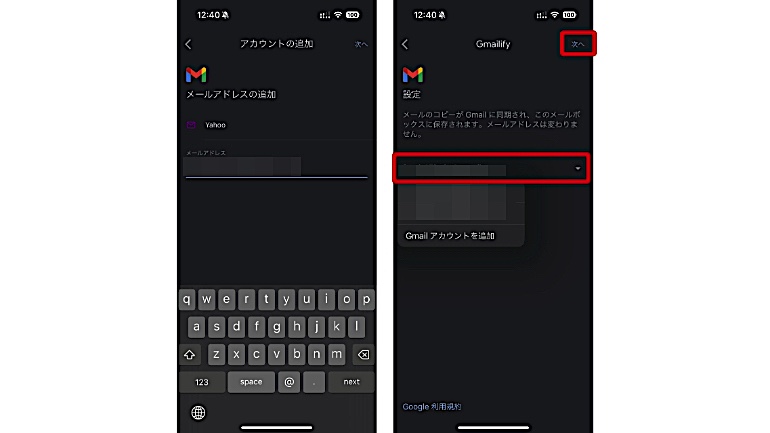
4.Yahoo!メールのパスワードを入力し、「次へ」をタップ。「Gmailifyが完了しました。」と表示されればOKです。
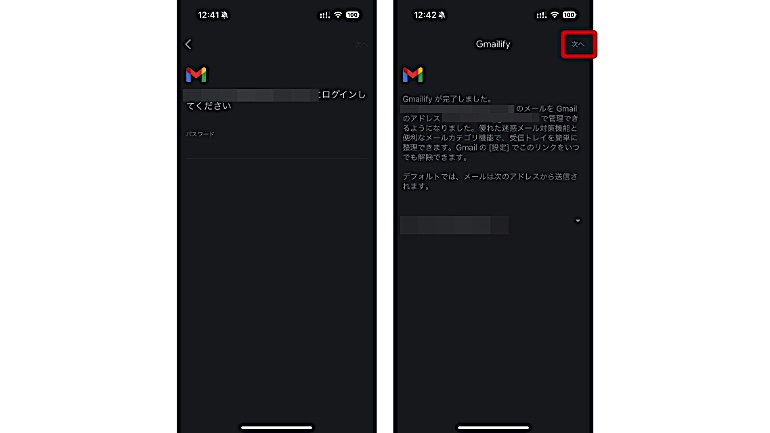
Yahoo!メールアプリでGmailを受信できるようにアドレスを追加する方法
1.Yahoo!メールアプリを開き、「別のアカウントを追加」をタップ。他社メールアカウントから「Google」に進みます。
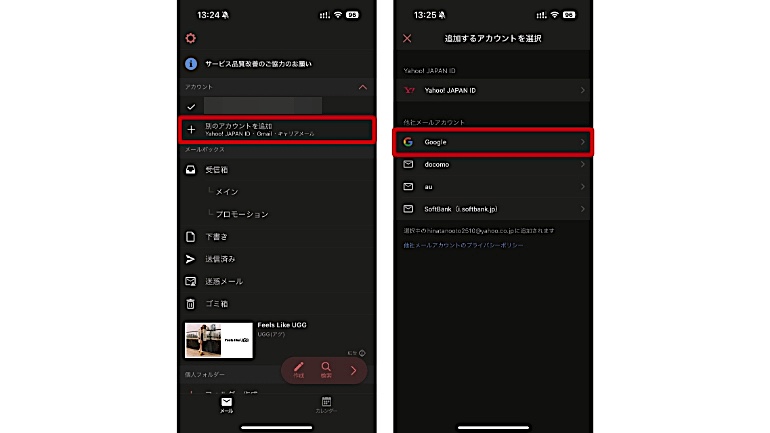
2.Gmailアドレス、もしくはGoogleアカウントに登録している電話番号を入力し、「次へ」をタップ。続いてパスワードを入力し、再度「次へ」に進みます。
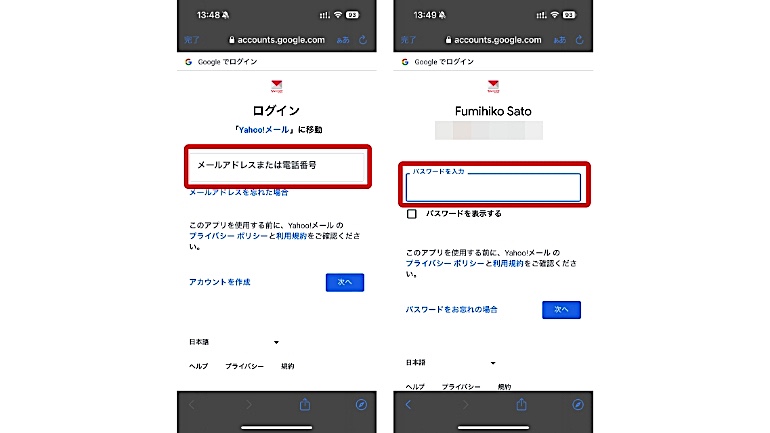
3.アクセス権限を求められるので、下部の「続行」をタップ。Yahoo!メールにGmailアドレスが追加されるので、案内にしたがって作業を進めていけばOKです。
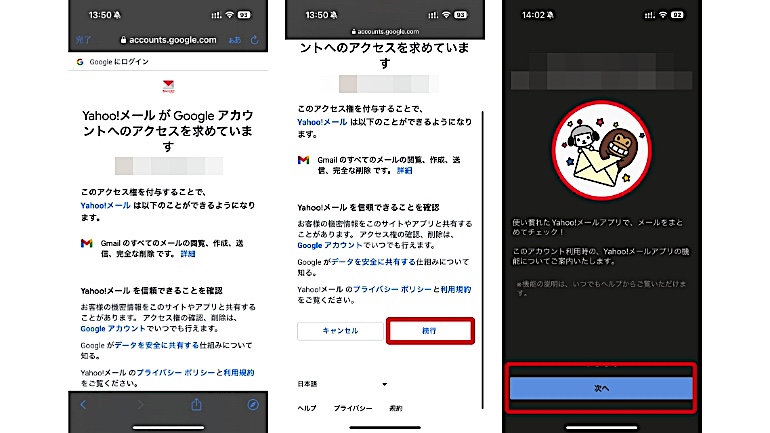
GmailとYahoo!メールの同期ができない、メールが届かない時の対処法
上述の方法で同期の設定をしたGmailやYahoo!メールが届かない場合、まずはそれぞれのアプリの通知設定を確認しましょう。両方のアプリで通知がオフになっていると、受信したメールを見逃してしまう可能性があります。
また、それぞれのアプリにて、受信したメールが自動的に迷惑メールに割り振られている可能性があるので、迷惑メールボックスも合わせてチェックをしておく必要があります。
そのほか、使用しているスマートフォンのインターネット接続状況を確認したり、それぞれのアプリのアップデート状況を確認することで、メールが受信できるようになる可能性があります。
GmailとYahoo!メールの同期を解除する方法
最後に、Gmailアプリ、Yahoo!メールアプリの同期設定を解除する方法を、それぞれチェックしていきましょう。
Gmailアプリの場合、上部左上の3本線アイコンをタップし、「設定」を開きます。「Gmailify」から「リンクを解除」を選択すればOKです。
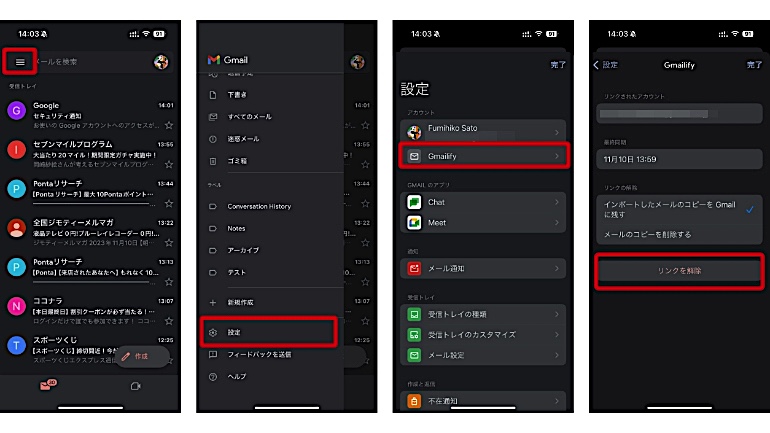
Yahoo!メールアプリの場合は、Gmailアドレスを選択後に左上の歯車アイコンをタップ。下部にスクロールし、「このアカウントをログアウト」をタップします。
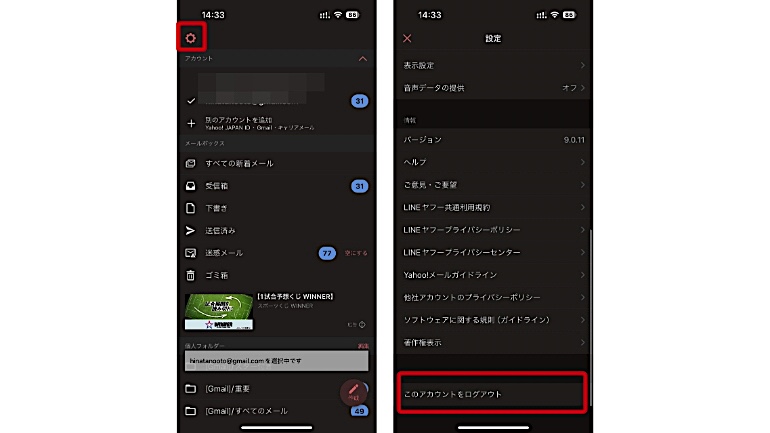
※データは2023年11月上旬時点での編集部調べ。
※情報は万全を期していますが、その内容の完全性・正確性を保証するものではありません。
※製品のご利用はあくまで自己責任にてお願いします。
文/F.さとう















 DIME MAGAZINE
DIME MAGAZINE













